Da quando Apple ha lanciato l’iPad nel 2010, i tablet hanno acquisito una notevole popolarità. Sebbene molti modelli di tablet possano avere un costo elevato, i tablet Amazon Fire rappresentano un’opzione di grande valore, con prezzi a partire da 60 dollari. Questi dispositivi versatili sono anche adatti per le famiglie e offrono un eccellente rapporto qualità-prezzo. La loro velocità è spesso un punto debole. Per migliorare la performance il Fire tablet, è possibile utilizzare semplici strategie che ottimizzano il sistema operativo Fire OS. Anche se un tablet sotto i 100 dollari non potrà mai eguagliare le prestazioni dei modelli di alta gamma, come il Samsung Galaxy Tab S10+, ci sono metodi per migliorarne le prestazioni.
Pulizia della partizione cache del tablet Amazon Fire
Il primo passo per migliorare le prestazioni di un Fire tablet è la pulizia della partizione cache. Questa sezione è dedicata ai dati temporanei memorizzati dalle app. Anche se non è necessario eseguire questa operazione su molti dispositivi moderni, è utile per un Fire tablet, soprattutto se utilizzato da tempo. Questa operazione non comporta la cancellazione di file o dati delle applicazioni; si occupa esclusivamente di file temporanei.
Per eseguire la pulizia della cache su un Fire tablet, seguire questi passaggi:
- Spegnere il tablet tenendo premuto il pulsante di accensione.
- Una volta spento, premere insieme il pulsante di accensione e il pulsante di aumento del volume.
- Quando appare il logo di avvio di Amazon, rilasciare il pulsante di aumento del volume ma mantenere premuto il pulsante di accensione fino a entrare nella schermata di recupero.
- All’interno della schermata di recupero, utilizzare i pulsanti del volume per navigare e selezionare wipe cache partition, quindi premere il pulsante di accensione per confermare. Non selezionare l’opzione di reset di fabbrica. Verrà richiesto di confermare la scelta.
- Una volta tornati alla schermata di recupero, scorrere verso il basso e selezionare power down. Poi, tenere nuovamente premuto il pulsante di accensione per riaccendere il tablet.
Disinstallazione di app obsolete e non utilizzate dall’Amazon Appstore
Per migliorare la performance del tablet, è fondamentale esaminare la libreria delle app e rimuovere quelle che non sono più utilizzate. Anche se non è possibile eliminare la maggior parte delle app preinstallate da Amazon, è possibile disinstallare software obsoleti scaricati in precedenza. Si tratta di una sorta di pulizia primaverile, utile in ogni periodo dell’anno.
Disattivazione del reporting di telemetria sul dispositivo Amazon
Per impostazione predefinita, i tablet Fire inviano dati sul loro utilizzo ad Amazon. Anche se disattivare questa funzione non porta a un miglioramento evidente della velocità, può alleviare il carico in background. Le opzioni si trovano nelle impostazioni di:
- Fire OS 5 e 6: Aprire Impostazioni e selezionare Sicurezza e Privacy > Marketing.
- Fire OS 7 e 8: Aprire Impostazioni e selezionare Sicurezza e Privacy > Dati utilizzo dispositivo.
- Fire OS 5: Aprire Impostazioni e selezionare Sicurezza e Privacy > Raccolta dati utilizzo app.
- Fire OS 6: Aprire Impostazioni e selezionare App e notifiche > Raccolta dati utilizzo app.
- Fire OS 7 e 8: Aprire Impostazioni e selezionare Sicurezza e Privacy > Raccolta dati utilizzo app.
Installazione dell’app Files by Google
Con l’uso prolungato di un Fire tablet, è probabile accumulare file non necessari, come download e cartelle di app disinstallate. L’app Files by Google è estremamente utile per identificare e rimuovere questi file indesiderati. Sebbene la pulizia dei file inutilizzati non influisca direttamente sulle prestazioni, un dispositivo può rallentare quando lo spazio di archiviazione interna è esaurito.
Evitare l’installazione di app su una scheda SD
I modelli Fire HD 8 e 10 offrono una scheda di base con 32 GB di memoria, mentre il Fire 7 ha 16 GB. Nonostante ciò, lo spazio disponibile è limitato, specialmente per chi scarica film e musica. Sebbene le schede SD possano essere utilizzate per espandere lo spazio interno, spostare app su di esse può appesantire il dispositivo.
Disattivazione dell’assistente vocale Alexa
Alexa rappresenta una delle funzionalità principali dei tablet Fire, ma non è indispensabile per un’esperienza di utilizzo soddisfacente. Disattivare l’assistente vocale può aiutar a risolvere problemi di prestazioni e di consumo della batteria. All’interno dell’app Impostazioni, è possibile scegliere di disattivare Alexa.
Disattivazione delle animazioni nelle opzioni sviluppatore
Disattivare le animazioni del Fire tablet non modifica la performance generale, ma rende l’utilizzo più fluido, eliminando i ritardi di transizione. Per effettuare questa operazione, è necessario abilitare le opzioni sviluppatore accedendo a Impostazioni > Opzioni dispositivo > Informazioni sul tablet e toccare ripetutamente l’opzione Numero di serie fino a visualizzare il messaggio “Sei ora uno sviluppatore”.
I tablet Amazon Fire offrono un’opzione economica nel mercato dei tablet, pur non potendo competere con dispositivi più costosi in termini di velocità e prestazioni. Ecco perché, anche se sono prodotti con costi inferiori, possono essere perfettamente adeguati per un uso quotidiano. Chi cerca prestazioni costantemente superiori può considerare modelli di budget notevolmente più performanti.



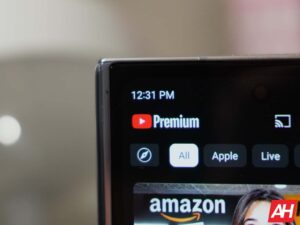
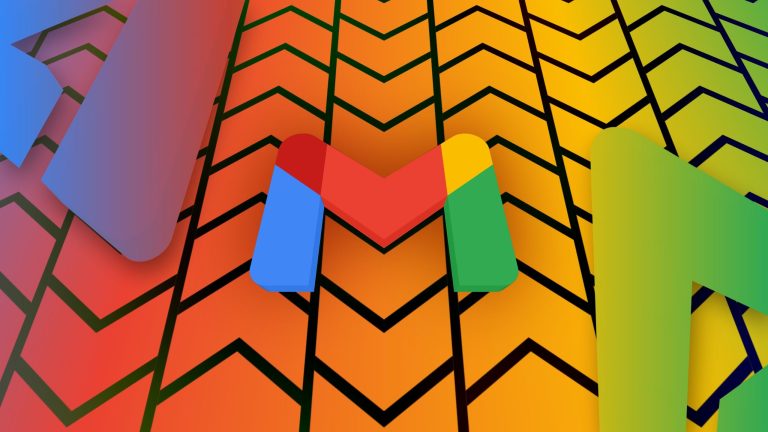


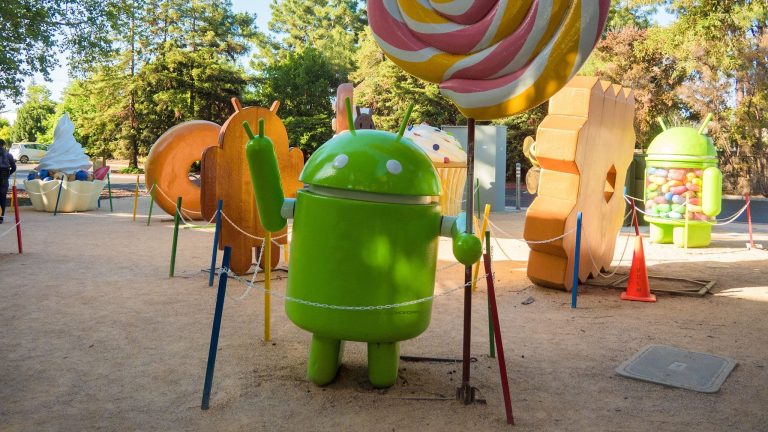




Lascia un commento